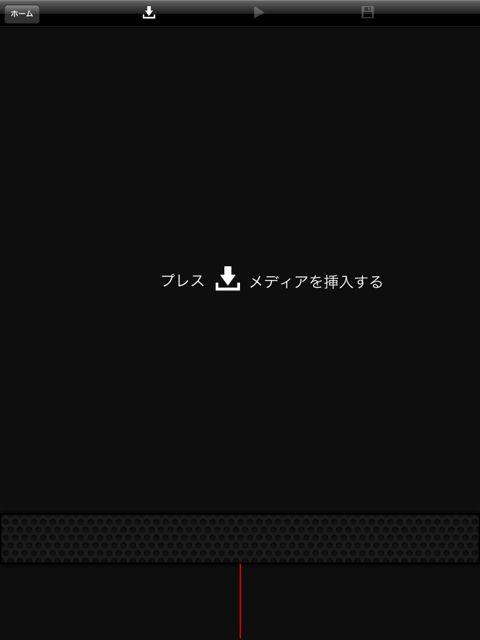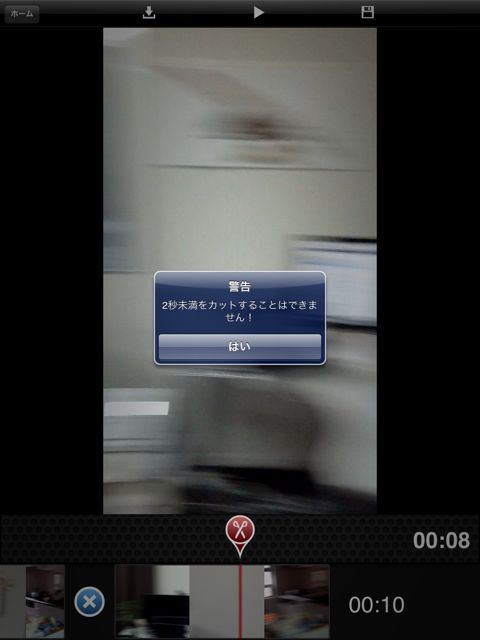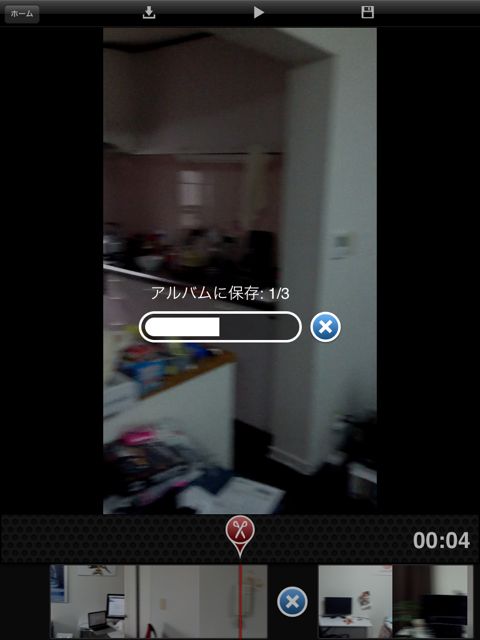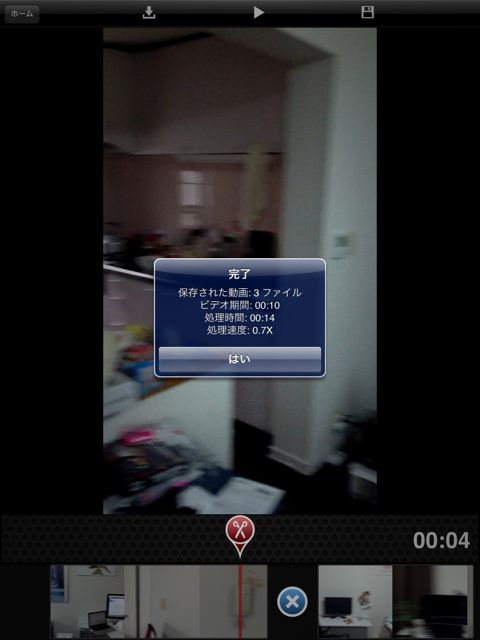動画の分割と結合をカンタンにできるアプリ、Quick Cut Pro for iPad 2をご紹介!

このアプリの特徴は、とにかくカンタンに使えるということ。動画を撮影した後アプリを立ち上げれば、すぐにカメラロール内の動画を編集できます。ただし、iPadで撮影して、現在カメラロールに保存されているデータしか編集することができないことには注意下さい。動画のインポートができません。
撮った動画をさくっと必要部分だけ切り取るとか、あとでiMovieなどで編集するための一次加工アプリとして使うとか、そのような用途がメインになると思います。それではご紹介!
使える機能は「クイック結合」と「クイック分割」の二つです。早速やってみましょう。
クイック結合
まず、結合したい動画の一つ目を読み込みます。
ファーファの動画を選んでみました。
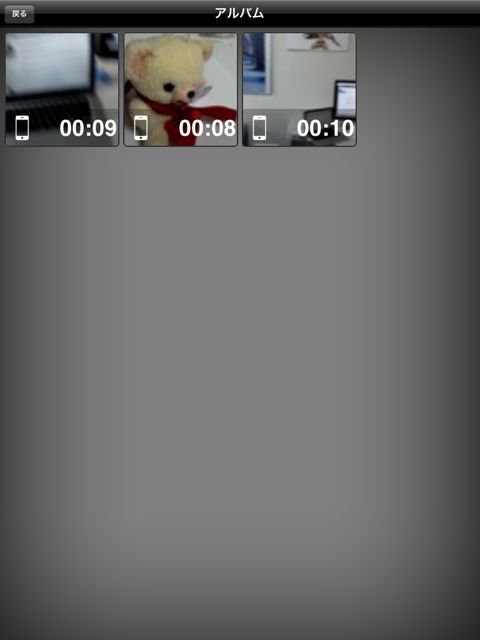
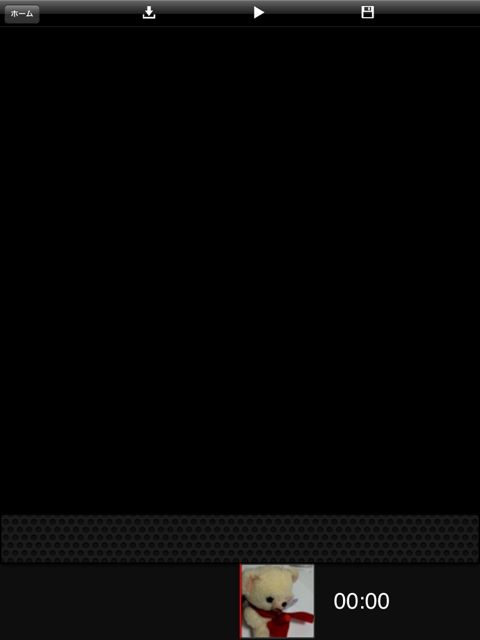
次に、事務所内を撮影した動画を選びました。
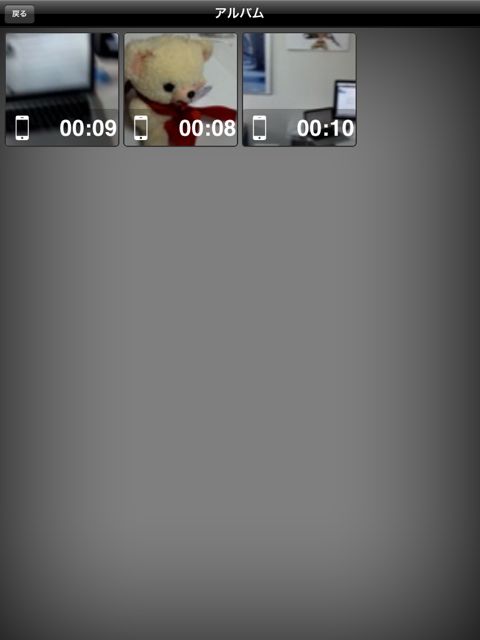
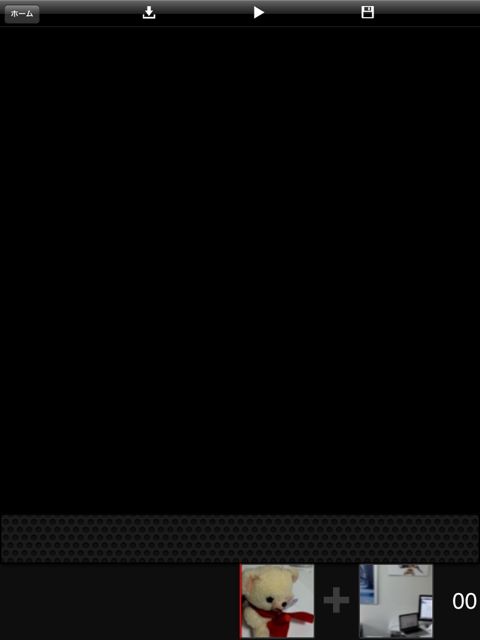
あとは右上の保存のボタンをタップ!これで結合された動画がカメラロール内に生成されます。はやいー!
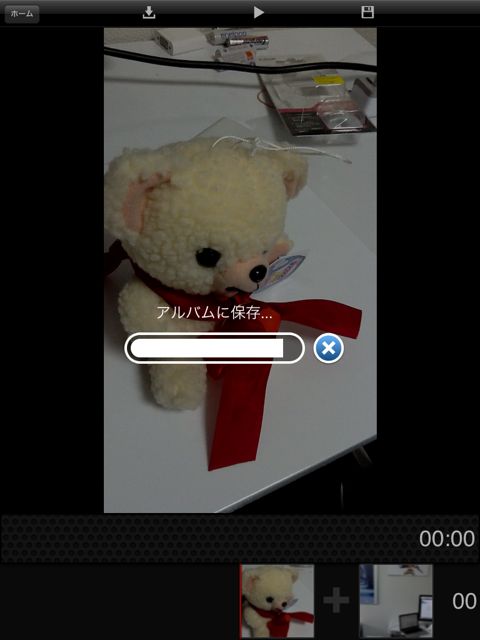
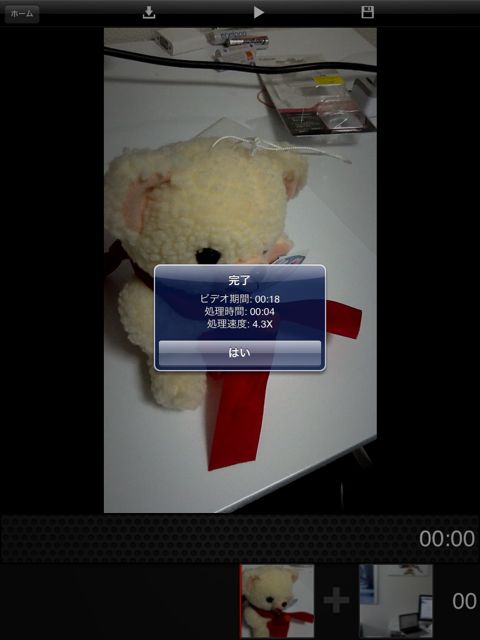
クイック分割
さきほどと同じ容量でファイルを選択します。
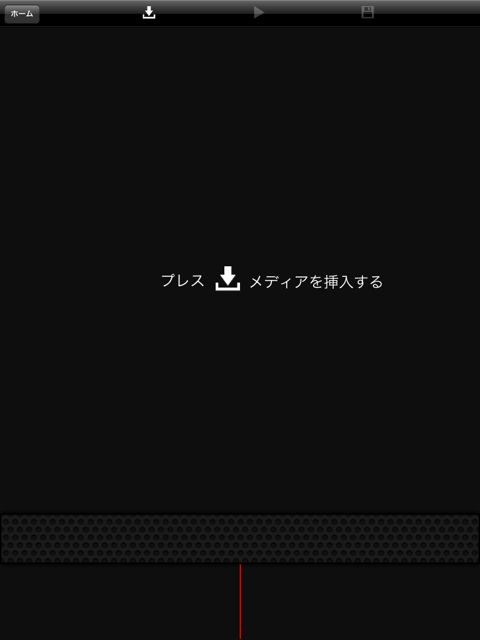
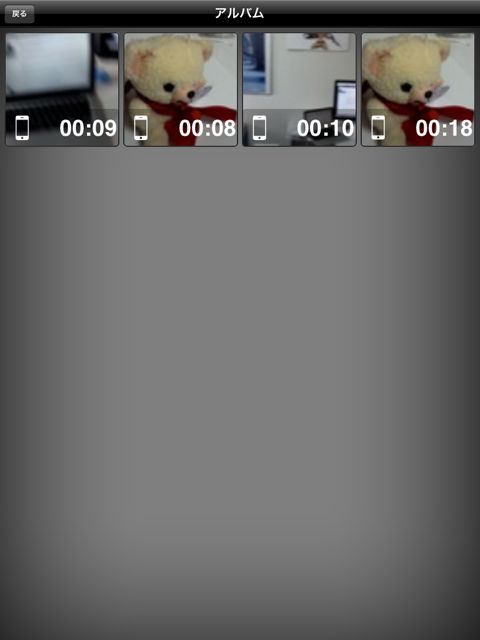
分割したい所にはさみを合わせて、はさみをタップ!するとチョキンといきます。


2秒未満のカットはできないようです。
あとは保存!
以上です。とっても簡単に使えるアプリです。さくっと分割したりさくっと結合したいと思っている方には最高のアプリだと思います。ただし、他のデバイスで撮影した動画や、iPhoneやiPadで以前撮影してカメラロール「以外」に保存されている動画の結合・分割はできませんので、購入時はくれぐれもご注意下さい。
- 販売会社URL:Battery Doctor Pro – Max Your Battery Life
- 掲載時の価格:350円
- 写真
- 執筆時のバージョン: 2.0